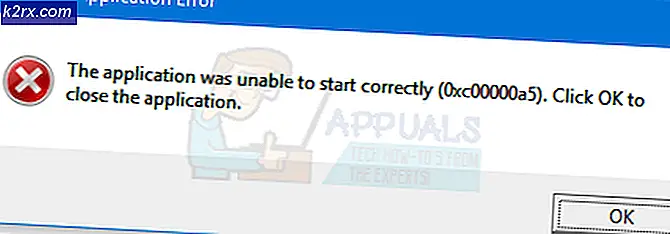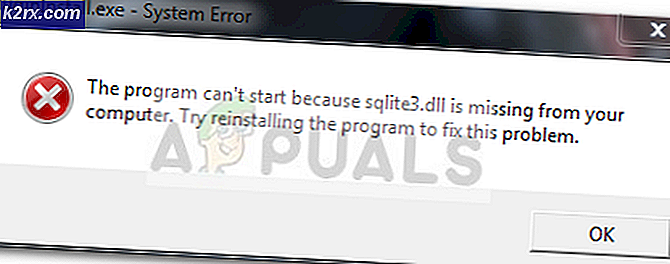Oplossing: d3dx9_43.dll ontbreekt
We gebruiken onze computers voor zowel zakelijk gerichte als op entertainment gerichte taken. Maar als u Windows gebruikt voor het spelen van games van welke aard dan ook, krijgt u waarschijnlijk de fout D2dx9_43.dll niet gevonden. Deze fout wordt weergegeven bij het uitvoeren van het spel en het zal voorkomen dat u uw programma opent. Het kan met andere programma's worden gepresenteerd, maar meestal gebeurt deze fout wanneer u een spel probeert uit te voeren. Houd er ook rekening mee dat deze fout niet verhindert dat u het programma installeert. Het verschijnt alleen als u het programma probeert uit te voeren.
De fout D3dx9_43.dll niet gevonden fout, zoals de naam suggereert, betekent dat een D3dx9_43.dll ontbreekt op uw computer. Dit bestand wordt geleverd met het DirectX-pakket. Het bestand kan om verschillende redenen ontbreken. Mogelijk beschikt u niet over de nieuwste DirectX of de specifieke versie van de DirectX die voor het programma is vereist. Het bestand is mogelijk beschadigd of kon niet goed worden geïnstalleerd vanwege enkele onderbrekingen tijdens de installatie van DirectX.
Wat misschien ook de reden is voor het ontbrekende bestand, aangezien we weten welk bestand ontbreekt, is het vrij eenvoudig om het bestand opnieuw te installeren en dit probleem op te lossen. Er zijn een aantal manieren om deze fout op te lossen. Ga door elke methode en kijk of het uw probleem oplost.
Wanneer we een fout als D3dx9_43.dll of een andere ontbrekende dll zien, hebben we de neiging om het enkele dll-bestand van een website van een derde partij te downloaden. Hoewel dit het grootste deel van de tijd het probleem oplost, maar het is niet veilig. Veel van deze bestanden bevatten mogelijk malware of iets anders dat uw systeem kan beschadigen. Een veiligere benadering zou zijn om de officiële Microsoft-website te gebruiken om het pakket te downloaden.
- U kunt ook het programma verwijderen en opnieuw installeren dat het probleem veroorzaakt. Mogelijk is er ook een probleem in de installatie dat wordt opgelost nadat het programma opnieuw is geïnstalleerd.
Methode 1: DirectX installeren
Omdat het ontbrekende bestand deel uitmaakt van het DirectX-pakket, is het eerste dat u moet doen de nieuwste versie van DirectX installeren. Houd er rekening mee dat Microsoft de DirectX gewoonlijk bijwerkt zonder het versienummer te wijzigen. Dus zelfs als u dezelfde versie op de website vermeldt, moet u nog steeds DirectX installeren om er zeker van te zijn.
Volg de onderstaande stappen om de nieuwste versie van DirectX te installeren
Ga hierheen om het DirectX-installatieprogramma te downloaden en uit te voeren. Het is een offline installatieprogramma. Hiermee worden alle DirectX-gerelateerde bestanden volledig vervangen, ook de bestanden die beschadigd zijn of ontbreken. Dit is dus een optie die de voorkeur heeft, vooral als het bestand is beschadigd.
Ga hierheen en installeer DirectX via het online installatieprogramma. Dit zal alle ontbrekende bestanden van uw computer vervangen, maar het zal niet effectief zijn als uw bestand corrupt is.
Nadat u de DirectX hebt geïnstalleerd, controleert u of het probleem is opgelost of niet.
Methode 2: DirectX (alternatief) installeren
De meeste games en programma's waarvoor de DirectX vereist is, zitten ook vol met de compatibele DirectX-versie. Dus als de installatie van de nieuwste versie van DirectX het probleem niet heeft opgelost, installeer dan de versie die bij uw programma is geleverd. Dit zal het probleem oplossen, omdat de DirectX-versie die bij je game-installatieprogramma is geleverd, het meest geschikt is voor jouw spel.
Ga dus naar de setup-map van je programma en zoek naar een DirectX-map. Als u er een ziet, voert u de installatie uit en installeert u de DirectX die bij het programma is geleverd. Maak je geen zorgen, ook al is het een andere versie van DirectX, er zullen geen problemen optreden met de nieuwste versie die op je computer is geïnstalleerd.
Methode 3: Bestand handmatig uitpakken
Als het installeren of bijwerken van DirectX het probleem niet oplost, moet u het bestand handmatig uitpakken en in uw programmamap plaatsen. Dit lost het probleem op voor gebruikers die hun programma's niet met een andere methode kunnen laten werken.
PRO TIP: Als het probleem zich voordoet met uw computer of een laptop / notebook, kunt u proberen de Reimage Plus-software te gebruiken die de opslagplaatsen kan scannen en corrupte en ontbrekende bestanden kan vervangen. Dit werkt in de meeste gevallen, waar het probleem is ontstaan door een systeembeschadiging. U kunt Reimage Plus downloaden door hier te klikkenVolg de onderstaande stappen om het bestand in de gewenste map uit te pakken en te plakken
- Lokaliseer en dubbelklik op het DirectX-pakket
- Klik ja op de licentieovereenkomst
- Klik op Bladeren.
- Selecteer de locatie / map waar u de bestanden wilt uitpakken en klik op OK
- Klik nogmaals op OK .
- Ga nu naar de locatie / map waar u de DirectX-bestanden hebt uitgepakt
- Zoek het dll-bestand dat ontbreekt op uw computer. U kunt dat doen door de naam op te schrijven in de zoekbalk in de rechterbovenhoek. U zult de dll niet vinden, u zult een gecomprimeerd bestand vinden met .cab extensie. Vergeet niet om te controleren of het 32-bit of 64-bit is. Er zal x64 of x86 genoemd worden aan het einde van hun naam. x86 is 32-bit terwijl x64 64-bit is.
- Zodra u het vereiste bestand hebt gevonden, opent u het met winzip of winrar
- Selecteer het dll-bestand dat ontbreekt op uw computer
- Klik op Uitpakken
- Selecteer de locatie. In dit geval, waar uw programma (dat de fout geeft) is geïnstalleerd.
- Klik op Uitpakken
Als het eenmaal is uitgepakt in de vereiste map, zou je programma goed moeten werken.
Methode 4: Stuurprogramma's bijwerken
Als het probleem niet is opgelost met de nieuwste of de meest compatibele versie van DirectX, controleer dan of de nieuwste stuurprogramma's voor video's / grafische kaarten op uw computer zijn geïnstalleerd.
- Ga naar de website van je videokaartfabrikant
- Zoek naar de nieuwste versie van uw stuurprogramma en controleer of u de nieuwste versie hebt of niet
- Als u niet over de nieuwste versie beschikt, werk dan uw stuurprogramma's bij.
Zodra uw stuurprogramma's zijn bijgewerkt, controleert u of het programma de foutmelding nog steeds geeft.
Bekijk ook: d3dx9_42.dll ontbreekt
PRO TIP: Als het probleem zich voordoet met uw computer of een laptop / notebook, kunt u proberen de Reimage Plus-software te gebruiken die de opslagplaatsen kan scannen en corrupte en ontbrekende bestanden kan vervangen. Dit werkt in de meeste gevallen, waar het probleem is ontstaan door een systeembeschadiging. U kunt Reimage Plus downloaden door hier te klikken